Danfoss iC7 Series Remotamente via Rete Mobile

Specificazioni
- Nome di u produttu: iC7 Series Remote Access Gateway
- Produttore: Danfoss
- Cumpatibilità: Funziona cù unità di serie iC7
- Supportu di a rete: 5G, 4G, 3G
- Requisiti supplementari: Carta SIM, licenza Teltonika Networks RMS
Istruzzioni per l'usu di u produttu
- Setup di cunfigurazione
- Per cunfigurà u gateway, RMS è drive, seguitate sti passi:
- Installa u gateway 5G/4G da Teltonika Networks.
- Inserite una carta SIM da un fornitore di abbonamentu mobile in u gateway.
- Ottene una licenza per Teltonika Networks Remote Management System (RMS).
- Cunnette l'iC7 drive à u gateway secondu l'architettura di rete furnita.
- Per cunfigurà u gateway, RMS è drive, seguitate sti passi:
- Considerazioni di sicurezza
- Assicuratevi e seguenti misure di sicurezza:
- Aduprate password forti per tutti i dispositi.
- Aghjurnate regularmente u software nantu à u gateway è drive.
- Attivate i paràmetri di u firewall nantu à u gateway per una prutezzione supplementaria.
- Assicuratevi e seguenti misure di sicurezza:
FAQs
- Q: Puderaghju aduprà una rete 4G se 5G ùn hè micca dispunibule?
- A: Iè, u gateway supporta ancu e rete 4G è 3G, assicurendu a cunnessione ancu in e zone senza cobertura 5G.
- Q: Aghju bisognu di un indirizzu IP fissu per accessu remoto?
- A: No, una licenza per Teltonika Networks RMS elimina a necessità di un indirizzu IP fissu, simplificendu a cunfigurazione di l'accessu remoto.
Introduzione
Storia di a versione
- Sta guida hè regularmente riviewed è aghjurnatu. Tutti i suggerimenti per migliurà sò benvenuti.
- A lingua originale di sta guida hè in inglese.
| Versione | Rimarche | Software Versione |
| M0044601, versione di u documentu 01 | Liberazione preliminare | xxx |
Scopu di sta Guida di Applicazione
Questa guida di l'applicazione hè destinata à u persunale qualificatu cum'è Ingegneri di integrazione di u sistema chì anu bisognu di accessu remotu à i drive(s). Questa guida di l'applicazione furnisce un sopraview di cumu stabilisce una cunnessione remota à un drive Danfoss iC7 via a reta mobile utilizendu una porta 5G da Teltonika Networks. U gateway permette à l'utilizatori di cunnette in modu sicuru da u so uffiziu à un drive Danfoss iC7 situatu in u campu o in a fabbrica. Una volta cunnessi, l'utilizatori ponu impiegà l'uttellu di cummissione è monitoraghju Danfoss iC7, MyDrive® Insight, per accede remotamente à l'unità. Stu prucessu hè identicu à utilizà MyDrive® Insight cù un PC locale direttamente cunnessu à l'unità iC7.
Simboli di sicurità
I seguenti simboli sò usati in sta guida:
 PERICULU
PERICULU
- Indica una situazione periculosa chì, s'ellu ùn hè micca evitata, risulterà in morte o ferite gravi.
 ATTENZIONE
ATTENZIONE
- Indica una situazione periculosa chì, se ùn hè micca evitata, puderia causà morte o ferite gravi.
 ATTENZIONE
ATTENZIONE
- Indica una situazione periculosa chì, s'ellu ùn hè micca evitata, puderia causà ferite minuri o moderate.
- AVVISU
- Indica infurmazione cunsiderata impurtante, ma micca legata à u periculu (per esample, missaghji riguardanti danni a pruprietà).
Applicazione Overview
- Perchè aduprà un gateway 5G?
- Un gateway 5G offre parechji vantaghjitages per stabilisce una cunnessione remota à un drive Danfoss iC7:
- Per i travaglii cum'è a registrazione di u scopu o u streaming di dati in diretta via MyDrive® Insight, a bassa latenza hè critica.
- Quandu pigliate dati da l'unità Danfoss iC7 durante u tempu di run-time, un gateway 5G furnisce una larghezza di banda più altu. Questu si traduce in trasferimenti di dati più veloci.
- 5G rapprisenta l'avanguardia di a trasmissione di dati mobili, chì offre una soluzione futura per i bisogni di accessu remoto.
- U gateway sustene ancu e tecnulugia precedenti cum'è 4G è 3G. Ancu in e zone senza cobertura 5G, almenu un accessu 4G hè prubabilmente dispunibule.
AVVISU
- Se parechje unità iC7 anu da esse cunnessi à a porta, allora un cambiamentu simplice micca gestitu pò esse aghjuntu trà e unità è a porta. U gateway gestisce l'assignazione di l'indirizzu IP à e unità individuali utilizendu u Servitore DHCP situatu in a porta.
Prerequisiti per a cunnessione remota à un Danfoss iC7 Drive
Per stabilisce una cunnessione remota à un drive Danfoss iC7, hè necessariu:
- Un gateway 5G/4G da Teltonika Networks.
- Una carta SIM da un fornitore di abbonamentu mobile hè necessaria per accede à a rete mobile attraversu u gateway.
- Una licenza per Teltonika Networks Remote Management System (RMS) hè necessaria. A suluzione RMS elimina a necessità di indirizzi IP fissi da un fornitore di abbonamentu mobile, riducendu i costi di cunnessione generale.
- Un cable Ethernet cù almenu una classificazione di Categoria 5E hè necessariu per cunnette u gateway Teltonika à l'unità Danfoss iC7.
- L'uttellu di cumissioni è monitoraghju di Danfoss MyDrive® Insight deve esse installatu in un PC chì si cunnetta à l'unità Danfoss iC7.
- Installa u Cliente OpenVPN Connect nant'à u listessu PC induve Danfoss MyDrive® Insight hè stallatu.
- U portu X0 in u drive iC7 deve esse cunfiguratu per l'assignazione automatica di l'indirizzu IP (DHCP).
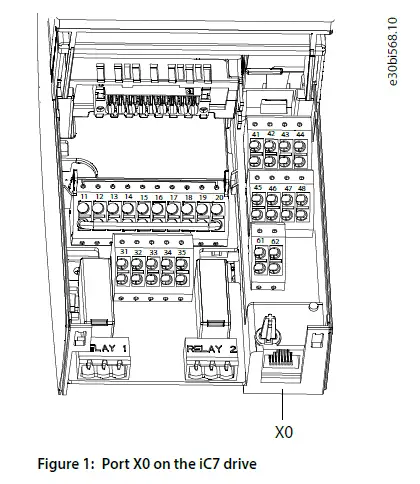
Architettura di rete

Setup di cunfigurazione
Cumu cunfigurà Gateway, RMS è Drive
Questa sezione furnisce struzzioni step-by-step nantu à a cunfigurazione di u gateway TRB500, u Sistema di Gestione Remota (RMS) è l'unità iC7 per attivà a connettività remota è u monitoraghju via l'utile Danfoss MyDrive® Insight.
- Prima, cunfigurà u gateway TRB500 per accede à a reta mobile. Riferite à u Guida rapida di Teltonika Networks. Una volta chì a cunnessione hè stabilita, andate à u passu prossimu.
- Cunnettete à u Sistema di Gestione Remota di Teltonika Networks (RMS). Nota chì i diritti di licenza puderanu applicà. Per più infurmazione nantu à a licenza RMS Consultate teltonika-networks.com.
- Disconnect u cable Ethernet da u PC mintuatu in u passu 1 è cunnette à u portu X0 (portu di serviziu) di l'iC7 drive invece.
- Cambia u metudu d'indirizzu IPv4 nantu à l'interfaccia X0 di u drive iC7 da Static IP à Automaticu. Questu pò esse fattu cù u pannellu di cuntrollu o l'utile Danfoss MyDrive® Insight. Questu permette à l'unità di dumandà un indirizzu IP da u Servitore DHCP in esecuzione in u gateway 5G. Infine cliccate APPLY per salvà i cambiamenti. I ritratti sottu mostranu cumu si faci nantu à MyDrive®.
- I ritratti sottu mostranu cumu si faci nantu à MyDrive®. e30bl580.10


- I ritratti sottu mostranu cumu si faci nantu à MyDrive®. e30bl580.10
- Quandu u metudu di l'indirizzu IP hè statu cambiatu, verificate chì l'unità hà ricevutu un indirizzu IP validu da a porta. Questu hè fattu nantu à a pagina Status IPv4.

- Ci duverebbe esse una entrata valida in tutti i campi avà:
- L'indirizzu IPv4 attuale (predeterminatu hè 192.168.2.xxx, induve xxx hè un valore 100-199).
- L'attuale maschera di subnet IPv4 (predeterminatu hè: 255.255.255.255)
- L'indirizzu IPv4 Gateway attuale (predeterminatu hè: 192.168.2.1)
- Servitore DHCP (predefinitu hè 192.168.2.1)
- Se tutti i valori sò 0.0.0.0, u servitore DHCP in u gateway hè possibbilmente disattivatu, hà bisognu di ricunfigurazione, o ci hè un difettu di a rete. Se necessariu, cunfigurà u servitore DHCP direttamente da u RMS. Per più infurmazione nantu à a cunfigurazione DHCP, vede wiki.teltonikanetworks.com.
- Ci duverebbe esse una entrata valida in tutti i campi avà:
- Crea a Rete Privata Virtuale (VPN) direttamente da un PC induve MyDrive® Insight hè stallatu. Questa cunnessione VPN stabilisce un ligame sicuru è criptatu trà u PC è u gateway, essenzialmente creendu un ponte trasparente trà e 2 rete. Per stallà a cunnessione VPN, accede à u Portale di cunnessione RMS cù un contu Teltonika Networks.
- AVVISU: Prima di creà a VPN, assicuratevi chì a porta hè aghjuntu à l'RMS. Log in è cliccate u buttone "Add" in cima di u screnu.

- Inserite i dettagli di a porta nantu à u furmulariu è poi appughjà u buttone INVIA.

- RMS accede à u gateway è diventa visibile in u sopraview.
- Quandu u gateway hè in linea, RMS furnisce un accessu direttu à questu.
- Sottu u campu Azioni hè pussibule accede à diverse applicazioni:

- Per i dettagli nantu à queste funzioni, fate riferimentu à a suluzione Teltonika Networks RMS cloud pagina d'aiutu.
- AVVISU: Prima di creà a VPN, assicuratevi chì a porta hè aghjuntu à l'RMS. Log in è cliccate u buttone "Add" in cima di u screnu.
- Testa à a sezione RMS VPN nantu teltonika-networks.com, in RMS è selezziunate VPN Hubs per creà a cunnessione VPN.
- In alternativa, selezziunate VPN Quick Connect (micca coperta in sta guida di l'applicazione).
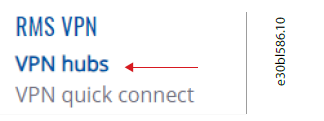
- In alternativa, selezziunate VPN Quick Connect (micca coperta in sta guida di l'applicazione).
- Per creà un novu VPN Hub, cliccate Aggiungi in l'angulu superiore manca.
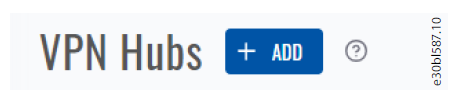
- In a nova finestra di VPN Hub, inserite un nome è selezziunate u locu di u servitore Teltonika Networks chì accoglierà a cunnessione VPN.

- e30bl588.10 Per stabilisce u VPN Hub, cliccate u buttone Crea. U VPN Hub hè creatu in pochi seconde.
- Cliccate u VPN Hub appena creatu per accede à i so paràmetri avanzati. In u sottu exampu VPN Hub creatu hà u nome Test.

- Navigate à a tabulazione Clienti nantu à a pantalla di cunfigurazione VPN Hub è cliccate u buttone Aggiungi.

- In a lista di i Clienti, aghjunghje sia a porta è almenu un utilizatore. Per cuncede l'accessu à u drive Danfoss iC7 cunnessu à u gateway, aghjunghje parechji utilizatori. Navigate à a tabulazione RMS Users per aghjunghje utilizatori à a cunnessione VPN. Cliccate l'icona + per aghjunghje un utilizatore à a cunnessione VPN.

- Selezziunate a tabulazione Dispositivi RMS per aghjunghje a porta à u cliente VPN. Cliccate l'icona + per aghjunghje u dispusitivu à a cunnessione VPN.

- Navigate à u sopraview per verificà chì l'utilizatori (s) è u dispusitivu sò avà cunnessi à u VPN Hub.

- Cliccate u buttone di scaricamentu (mostratu da l'icona di freccia in basso) per scaricà a cunfigurazione OpenVPN file à u PC induve vulete stabilisce a cunnessione VPN. Salvà u file in un locu còmuda nantu à u PC, postu chì hè necessariu per stabilisce a cunnessione VPN.
- Avà, per cunfigurà u routing trà u gateway è u drive, navigate à a tabulazione Routes.

- In l'interfaccia Routes, a tabella di routing deve esse creatu per a cunnessione di iC7 drive (s) via u canali VPN. Cliccate u buttone ADD ROUTE per cunfigurà u routing.

- In a finestra pop-up, selezziunate è cliccate in u campu di Dispositivu (Dispositivu di ricerca). Dopu, selezziunate u gateway listatu per cunfigurà a so tabella di routing.

- Cliccate u buttone SCAN DEVICE per vede l'unità Danfoss iC7 cunnessi à u gateway.

- Una lista di i drive Danfoss iC7 dispunibuli serà visualizata.

- Selezziunate l'unità Danfoss iC7 per quale vulete stabilisce u routing è cliccate nantu à u buttone ADD.
- AVVISU: I drive Danfoss iC7 ricevenu i so indirizzi IP automaticamente da u Servitore DHCP di a porta. Tuttavia, cum'è un prerequisite (discrittu in u Passu 4), cunfigurà l'assignazione di l'indirizzu IP per u portu X0 in ogni unità Danfoss iC7 à Automaticu.
- In a sezione Clienti, Toggle u buttone LAN, per attivà u routing per a parte LAN in a porta.

- Dopu a cunfigurazione di u routing, ricordate di riavvia u VPN Hub. Cliccate u buttone RESTART HUB (X) in l'angulu superiore manca.

- A cunfigurazione VPN in RMS hè cumpleta. Attivate a cunnessione VPN utilizendu l'utile client OpenVPN è accede à l'unità Danfoss iC7 attraversu l'utile MyDrive® Insight.
- Lanciate l'applicazione cliente OpenVPN Connect o qualsiasi altru cliente OpenVPN compatible.
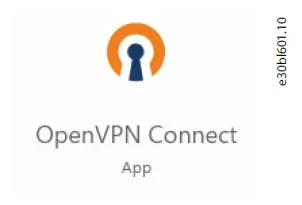
- Cliccate u buttone di paràmetri in l'angulu superiore manca di l'applicazione cliente OpenVPN Connect.

- Selezziunà Import Profile da u menu a tendina.

- Navigate à u UPLOAD FILE tab nantu à u screnu dopu.

- Sfoglia o trascinate è sguassate a cunfigurazione VPN file da RMS, chì hè statu creatu in u Passu 15, à sta schermu.

- I dettagli di a cunnessione VPN sò visualizati una volta file hè impurtatu. Cliccate u buttone CONNECT per stabilisce a cunnessione VPN cù a porta.

- Una volta chì a cunnessione VPN hè stabilita, apparirà una pantalla simile.

- AVVISU: L'applicazione OpenVPN Connect ricorda a cunfigurazione. Dopu l'importazione iniziale, basta à bascà u buttone di cunnessione / disconnect in sessioni future. Ùn hè necessariu impurtà a cunfigurazione file di novu.
- Una volta chì a cunnessione VPN hè stata stabilita, apre l'applicazione Danfoss MyDrive® Insight.
 In l'applicazione MyDrive® Insight, cliccate l'icona More.
In l'applicazione MyDrive® Insight, cliccate l'icona More.
- Selezziunà Add device(s) da u menù a tendina.
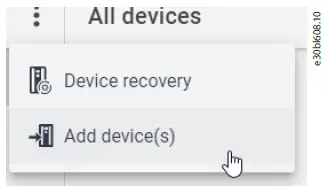
- Nantu à u screnu dopu, cunfigurà i seguenti paràmetri:
- Definite u tipu di cunnessione à Ethernet.
- Set Protocol à TLS (securizatu).
- U campu di l'indirizzu IP deve esse cumpletu cù l'indirizzu cunfiguratu in a tabella di routing durante u passu 23.

- Cliccate l'icona di marca di spunta in l'angulu superiore destra per salvà i cambiamenti.
- Una volta chì a cunnessione da Danfoss MyDrive® Insight hè stabilita à u drive, l'infurmazioni in linea sò visibili, cum'è cù una cunnessione locale.

Considerazioni di sicurezza
Quandu u gateway da Teltonika Networks hè solu utilizatu cum'è una cunnessione remota à l'iC7 drive cum'è descrittu in sta guida, e considerazioni di sicurità sò simili à l'altri soluzioni di gateway cù accessu à a reta mobile. Siccomu Teltonika Networks si basa in cumpunenti VPN standard per a maiò parte di e funzioni di sicurezza, eccu ciò chì deve assicurà:
- Mantene e credenziali di login di a soluzione RMS cloud cunfidenziale. Ùn sparte micca cun nimu.
- Guarda a cunfigurazione OpenVPN file lucale nant'à u vostru dispusitivu è ùn sparte lu incù altri. Dapoi, u file cuntene credenziali di login per u VPN Hub.
- Tutte e password deve avè 10 caratteri o più. Evite e parolle di u dizziunariu.
AVVISU: A porta VPN ponte 2 rete separata, chì permette à qualsiasi host in 1 rete per accede à l'altru. U cliente di PC deve creà un adattatore di rete virtuale è esse l'unicu òspite in quella reta di u cliente. U gateway bypassa tutte e securità di a rete di l'IT è i firewalls è pò avè bisognu di patch di sicurezza installati, cusì assicuratevi chì l'amministratore di a rete hà autorizatu l'installazione di u gateway è chì hè mantinutu è mantenutu à ghjornu. Qualchese infurmazione, cumpresa, ma micca limitata à l'infurmazioni nantu à a selezzione di u pruduttu, a so applicazione o l'usu, u disignu di u produttu, u pesu, dimensioni, capacità, o qualsiasi altre dati tecnichi in manuali di produttu, descrizzioni di catalogu, publicità, etc. dispunibule per scrittura, oralmente, elettronicamente, in linea o via scaricamentu, seranu cunsiderate informative è sò vincolanti solu se è in quantu, riferenza esplicita hè fatta in una citazione o cunferma di ordine. Danfoss ùn pò accettà alcuna rispunsabilità per eventuali errori in cataloghi, brochures, video è altri materiali. Danfoss si riserva u dirittu di cambià i so prudutti senza avvisu. Questu hè ancu applicà à i prudutti urdinati ma micca consegnati, sempre chì tali alterazioni ponu esse fatte senza cambiamenti in a forma, in forma o funzione di u pruduttu. Tutti i marchi in stu materiale sò pruprietà di Danfoss A/S o cumpagnie di u gruppu Danfoss. Danfoss è u logo Danfoss sò marchi di Danfoss A/S. Tutti i diritti riservati.
CONTATTU
- Danfoss A / S
- Ulsnaes 1
- DK-6300 Graasten
- drives.danfoss.com.
- Danfoss A/S © 2024.05
- AB484638466336en-000101 / 136R0355
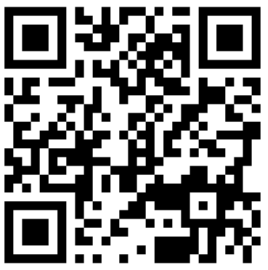
Documenti / Risorse
 |
Danfoss iC7 Series Remotamente via Rete Mobile [pdfGuida d'installazione AB484638466336en-000101, 136R0355, Serie iC7 Remotamente via Rete Mobile, Serie iC7, Remotamente via Rete Mobile, Via Rete Mobile, Rete Mobile, Rete |
